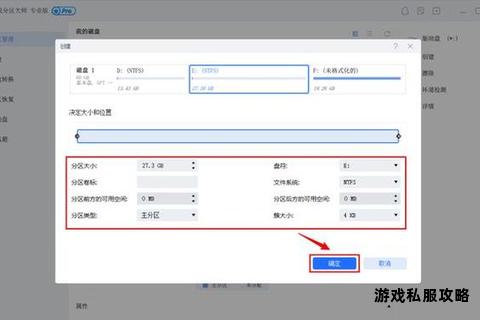在软件使用过程中,硬盘下载问题可能涉及硬件连接异常、软件配置错误、系统兼容性不足等多方面原因。本文将从常见故障场景出发,系统性分析硬盘下载异常的解决方案,并提供实用工具推荐,帮助用户高效排查问题并恢复下载功能。
一、硬件连接与识别异常
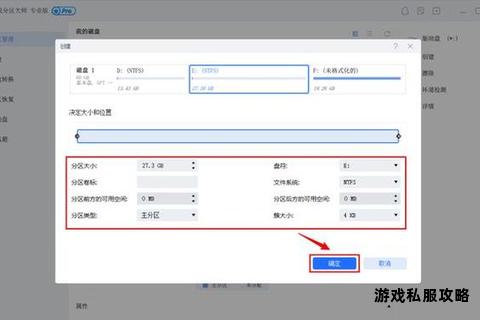
硬盘无法被系统识别是导致下载失败的首要原因,常见排查步骤如下:
1. 检查物理连接稳定性
确认数据线两端(硬盘与主机接口)插接牢固,台式机优先选择主板后方原生USB接口,避免前置接口供电不足。
对机械硬盘或大容量移动硬盘,需确保外接电源供电稳定。若硬盘运行时发出异响或频繁断开,建议更换独立供电的硬盘盒。
2. 更换连接线与接口测试
使用备用数据线或切换USB接口(如USB 3.0/Type-C)。部分线缆仅支持充电功能,需选用具备数据传输能力的线材。
若使用扩展坞或USB集线器,建议移除后直连主机测试,避免中间设备导致的信号衰减。
二、系统与驱动配置问题
1. 设备管理器排查驱动异常
打开“设备管理器”,检查硬盘设备是否带有黄色叹号或问号标识。右键选择“更新驱动程序”或“卸载设备”,重启后重新插拔硬盘以触发系统自动安装驱动。
对于加密硬盘或特殊文件系统(如EXT4、HFS+),需安装厂商提供的专用驱动,否则系统可能无法识别。
2. 分配驱动器盘符
进入“磁盘管理”界面,若硬盘分区显示为“未分配”或“脱机”,右键选择“新建简单卷”并分配盘符。若分区已存在但无盘符,右键选择“更改驱动器号和路径”手动添加。
三、下载软件配置与优化
1. 软件权限与路径设置
确保下载工具(如迅雷、IDM)拥有写入硬盘的权限。Windows系统可右键软件图标选择“以管理员身份运行”,Mac系统需在“安全性与隐私”中授权磁盘访问。
更改默认下载路径至硬盘根目录,避免嵌套文件夹导致的权限冲突。例如:将路径从`D:Downloads新建文件夹`简化为`D:`。
2. 断点续传与多线程配置
启用下载工具的断点续传功能(如IDM的“刷新下载地址”功能),避免网络波动导致任务中断。
调整多线程数为4-8(如迅雷设置中的“最大任务数”),但需注意机械硬盘因物理结构限制,线程过多可能降低效率。
四、硬盘状态与文件系统修复
1. 扫描逻辑错误
右键硬盘盘符进入“属性”-“工具”-“检查”,运行错误扫描并修复文件系统簇错误。此操作适用于因异常断电导致的目录结构损坏。
2. 低级格式化与数据恢复
若硬盘频繁提示“I/O设备错误”,可使用DiskGenius等工具执行低级格式化(注意:此操作将彻底清除数据)。
对因病毒攻击或误删除导致的分区丢失,推荐使用嗨格式数据恢复软件扫描底层扇区,重建分区表并恢复文件。
五、下载速度优化策略
1. 关闭后台占用程序
通过任务管理器结束非必要的磁盘读写进程(如备份软件、实时防毒扫描),避免资源争抢。Windows用户可通过“资源监视器”查看实时磁盘活动。
2. 调整电源管理模式
进入“控制面板”-“电源选项”-“更改计划设置”-“高级电源设置”,将“硬盘”项下的“在此时间后关闭硬盘”设为“从不”,防止节能策略中断下载。
3. 网络环境优化
使用IDM(Internet Download Manager)替代浏览器内置下载,其多线程加速技术可提升30%-50%的下载效率。
对云端文件(如Google Drive),通过生成副本或转换为ZIP压缩包下载,规避服务器并发限制。
推荐工具清单
| 工具名称 | 适用场景 | 核心功能 |
| IDM | 多线程加速下载 | 支持断点续传、动态分片 |
| CrystalDiskInfo| 硬盘健康监测 | 实时监控SMART状态、调整APM |
| 嗨格式数据恢复 | 分区丢失修复 | 深层扫描、分区表重建 |
| ossutil | 大文件分片上传/下载 | 阿里云OSS专用、带宽优化 |
通过以上多维度的排查与优化,绝大多数硬盘下载问题均可得到有效解决。若仍存在异常,建议联系硬盘厂商或下载软件技术支持,提供具体错误代码以获取定向帮助。